Windows에서 RAR 파일을 ZIP으로 변환하는 방법

RAR 파일을 ZIP 파일로 변환하고 싶으신가요? RAR 파일을 ZIP 형식으로 변환하는 방법을 알아보세요.

인수 이후 Microsoft는 Clipchamp를 Microsoft 365 제품군의 일부로 포함할 계획을 세웠습니다. 그리고 1년 동안 Clipchamp에 대한 다양한 가격 계획을 시도하고 이를 제품군에 통합한 후 Microsoft는 무료 계획과 유료 계획 사이에서 적절한 균형을 맞춘 것 같습니다. 하지만 추가 비용 없이 프리미엄 기능을 이용하고 싶다면 어떻게 해야 할까요?
Windows 11 22H2 업데이트부터 Clipchamp는 Video Editor 앱(아직 사용 가능)을 대체하는 Windows의 기본 동영상 편집 앱이 되었습니다. 이미 Clipchamp를 사용하기 시작했고 프리미엄 기능을 주목하고 있다면 실제로 완전한 유료 플랜을 구매하지 않고도 이를 수행할 수 있는 몇 가지 방법이 있습니다. Clipchamp 프리미엄을 무료로 받는 방법은 다음과 같습니다.
Clipchamp 계획
인수 전과 그 이후까지 Clipchamp는 월 0달러에서 27달러 범위의 Basic, Creator, Business 및 Business Platinum의 네 가지 요금제를 제공했습니다. 게다가 기본(무료) 버전에서는 사용자가 1080p로 내보낼 수 없어 일반 편집자에게는 큰 골칫거리였습니다.
다행스럽게도 광범위한 피드백 덕분에 모든 문제가 해결되었습니다. 요금제가 변경되었을 뿐만 아니라 무료 버전을 사용하면 동영상을 1080p로 저장할 수도 있습니다. 현재 Clipchamp 요금제는 무료와 필수 요금제 두 가지만 있으며 후자는 월 11.99달러입니다.
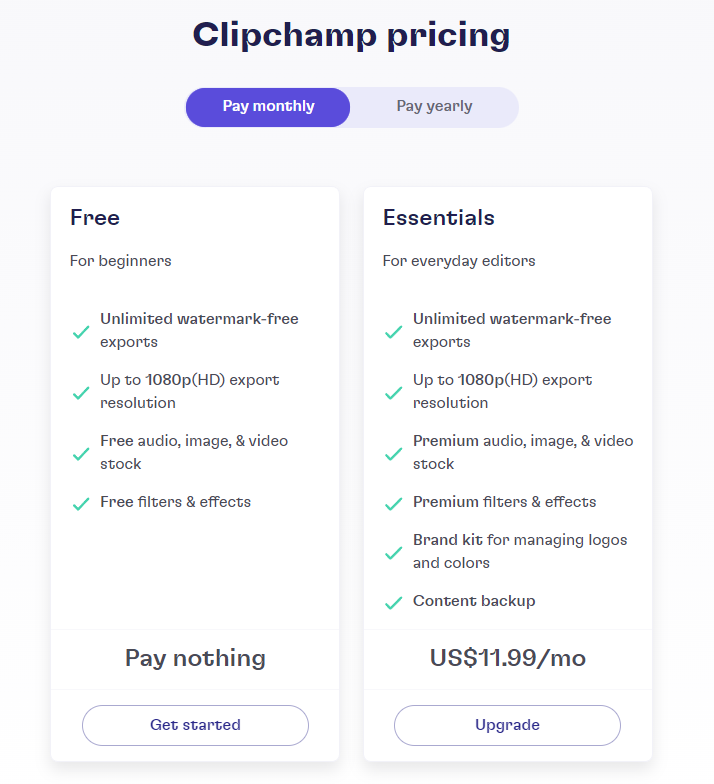
워터마크 없는 1080p 내보내기(무료 사용자에게도 제공됨) 외에도 Essentials 플랜을 사용하면 프리미엄 스톡 미디어, 필터 및 효과, 콘텐츠 백업, 브랜드 키트를 사용하여 로고와 색상을 관리할 수 있습니다.
유료 요금제의 추가 콘텐츠는 모든 사람에게 거래를 성사시킬 수는 없습니다. 하지만 Clipchamp의 제품이 마음에 드신다면 항상 확인해 볼 만한 것이 더 있습니다.
관련 항목: Clipchamp에 전환을 추가하는 방법
대부분의 Windows 사용자를 위한 새로운 동영상 편집기로서 Clipchamp는 아직 전 세계를 장악하지 못했습니다. 그럼에도 불구하고, 시류에 편승한 사용자들은 프리미엄 콘텐츠도 시험해보고 싶을 수도 있습니다. 그러나 모든 사람이 월 11.99달러의 가격표에 충분한 콘텐츠를 제공하는 것을 찾지 못할 수도 있습니다.
이것이 바로 다른 제품과 제휴가 들어오는 곳입니다. Microsoft는 최근 Clipchamp를 Microsoft 365 제품군의 도메인으로 가져왔습니다. 이 서비스를 통해 Microsoft 365 구독자는 필터 및 효과와 같은 특정 프리미엄 기능에 무료로 액세스할 수 있습니다.
#Microsoft365 구독자 인 경우 Clipchamp의 모든 프리미엄 혜택에 액세스할 수 있습니다. 정돈된!
Microsoft 365는 이제 Windows를 위한 가장 중요한 프리미엄 추가 기능입니다. 물론 Office뿐 아니라 Microsoft Editor, Family Safety, Microsoft Defender 등도 있습니다. pic.twitter.com/6V5OMNmnFo
— Abhishek Baxi(@baxiabhishek) 2022년 9월 27일
다음은 Microsoft 365 구독과 함께 제공되는 필터 목록입니다.
또한 다음과 같은 5가지 효과(또는 전환)도 잠금 해제됩니다.
Microsoft 365 구독자의 경우 프리미엄 패키지는 이러한 추가 프리미엄 효과 및 필터로 제한됩니다. 브랜드 키트의 프리미엄 이미지, 오디오 및 비디오 스톡, 로고, 글꼴, 색상과 콘텐츠 백업 기능은 여전히 Essentials 패키지 페이월 뒤에 남아 있습니다.
이러한 프리미엄 Clipchamp 효과 및 필터는 무료 기본 플랜과 Microsoft 365 플랜 간의 유일한 차이점입니다. 그러나 Clipchamp 인수 당시 Microsoft의 계획이 Microsoft 365 제품군 내에서 이를 가져오는 것이었던 것을 고려하면 Microsoft 365 구독을 통해 더 많은 기능이 추가되고 잠금 해제되는 것을 보게 될 가능성이 높습니다.
Clipchamp는 또한 Chromebook과 파트너십을 맺고 Chromebook 사용자에게 프리미엄 기능을 무료로 제공합니다. 이는 코드로 잠금을 해제할 수 있는 2개월짜리 제품입니다. 따라서 최근에 Chromebook을 구입하셨다면 행운이 따르실 것입니다. 2개월 연장된 무료 평가판을 잠금 해제하는 방법을 알아보려면 다음 섹션을 참조하세요.
관련 항목: Clipchamp에 오디오를 추가하는 방법
앞서 언급한 대로 Clipchamp 프리미엄을 무료로 받을 수 있는 방법에는 Microsoft 365 구독 또는 Chromebook 사용자용 코드를 통한 두 가지 방법이 있습니다. Clipchamp 프리미엄을 무료로 받는 방법은 다음과 같습니다.
방법 1: Microsoft 365 사용
Clipchamp용 Microsoft 365 패키지의 일부인 프리미엄 효과와 스톡 미디어를 잠금 해제하려면 Microsoft 365를 구독하는 계정으로 로그인하기만 하면 됩니다.
로그인하면 프리미엄 패키지가 잠금 해제되고 변경 사항이 Clipchamp의 가격 플랜 페이지에 표시됩니다.
또는 Microsoft 365 구독이 없고 업그레이드하려는 경우 Microsoft 365 웹 사이트 로 이동하여 구독을 구매하세요.
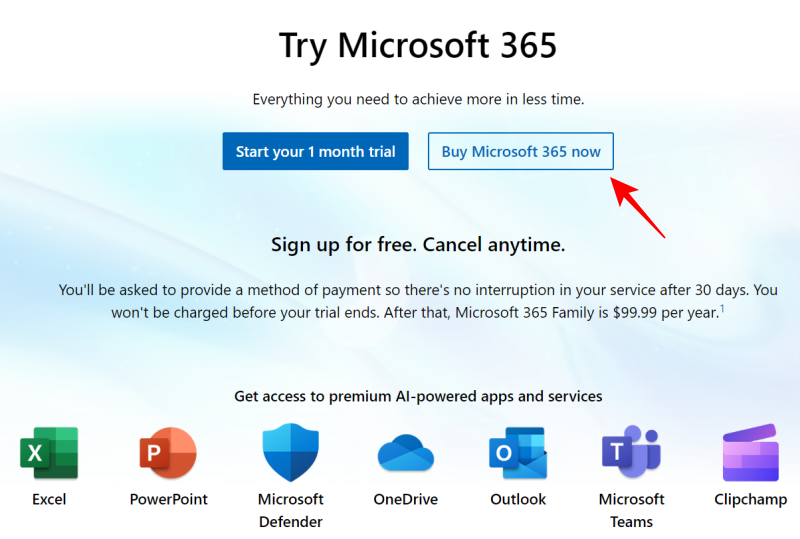
Clipchamp 프리미엄 제품은 "프리미엄 필터 및 효과를 갖춘 비디오 편집기" 부제목에 언급되어 있습니다. 구매 전에는 이에 대해 언급된 내용이 없습니다.
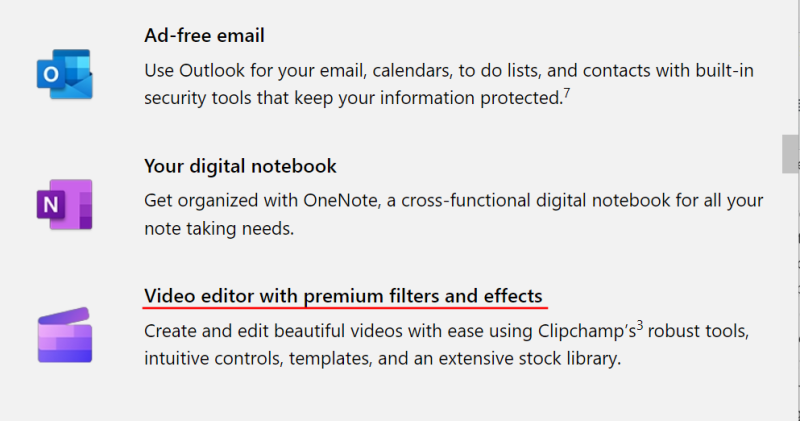
그러나 나중에 Clipchamp 업그레이드 페이지에서도 동일한 사실을 확인할 수 있습니다. 구독이 활성화되면 Clipchamp 프리미엄 패키지가 잠금 해제됩니다.
방법 2: Chromeperks 사용(Chromebook 사용자에게만 해당)
Chromebook 사용자가 코드를 사용하여 2개월 연장된 무료 Clipchamp 체험판을 얻는 방법은 다음과 같습니다.
크롬퍽스 | Clipchamp 코드 링크
이제 2개월 연장된 무료 Clipchamp 평가판이 활성화됩니다.
자주 묻는 질문
Clipchamp 및 무료 제품에 대해 자주 묻는 몇 가지 질문을 살펴보겠습니다.
Clipchamp는 영원히 무료인가요?
Clipchamp는 항상 계정이 있는 모든 사람에게 적합한 무료 요금제를 제공해 왔습니다. 이제 Windows의 기본 비디오 편집기 앱이 되었다는 점을 고려하면 Microsoft가 사람들이 그렇게 사용하기를 원한다면 무료로 유지될 것입니다.
1080p Clipchamp를 무료로 내보내려면 어떻게 해야 하나요?
Clipchamp는 이미 동영상을 1080p로 무료로 내보내는 기능을 제공하고 있습니다. 미리보기 창 옆에 있는 "내보내기" 버튼을 클릭하고 1080p를 선택하기만 하면 됩니다.
이 옵션은 Microsoft가 처음으로 Clipchamp를 추진하기 시작한 몇 달 전만 해도 사용할 수 없었습니다. 많은 사용자의 항의와 불만이 제기된 후에야 이러한 변화가 이루어졌으며 Microsoft는 이를 묵인해야 했습니다.
Microsoft 365에서는 Clipchamp가 무료인가요?
Clipchamp에는 사용자가 이미 작업할 수 있는 수많은 무료 콘텐츠가 있습니다. Microsoft 365를 사용하면 몇 가지 추가 프리미엄 필터와 효과만 잠금 해제됩니다.
Clipchamp에서 워터마크를 어떻게 제거하나요?
무료 Clipchamp 계정으로 제작된 동영상에는 워터마크가 없습니다. 워터마크 없이 비디오를 내보내는 것은 예전에는 프리미엄 기능이었습니다. 그러나 더 이상 그렇지 않은 것 같습니다.
이제 Clipchamp 프리미엄을 무료로 얻는 방법을 알게 되기를 바랍니다. Microsoft 365는 무료 기본 요금제에 추가 프리미엄 콘텐츠를 추가하고 Chromebook 구매자는 Chromeperks를 사용하여 2개월 무료 평가판을 받을 수 있습니다.
관련된
RAR 파일을 ZIP 파일로 변환하고 싶으신가요? RAR 파일을 ZIP 형식으로 변환하는 방법을 알아보세요.
MS Teams에서 동일한 팀원과 반복 회의를 예약해야 합니까? 팀에서 반복 회의를 설정하는 방법을 배워보세요.
단계별 튜토리얼을 통해 Adobe Reader에서 텍스트 및 텍스트 필드의 하이라이트 색상을 변경하는 방법을 보여드립니다.
이 튜토리얼에서는 Adobe Reader에서 기본 확대/축소 설정을 변경하는 방법을 보��줍니다.
Spotify가 컴퓨터를 시작할 때마다 자동으로 열리면 귀찮을 수 있습니다. 이러한 단계를 통해 자동 시작을 비활성화하세요.
LastPass가 서버에 연결하지 못하는 경우, 로컬 캐시를 지우고, 비밀번호 관리자를 업데이트하며, 브라우저 확장을 비활성화하세요.
Microsoft Teams는 현재 회의와 통화를 TV로 네이티브로 캐스팅하는 것을 지원하지 않습니다. 그러나 스크린 미러링 앱을 사용할 수 있습니다.
OneDrive 오류 코드 0x8004de88을(를) 수정하여 클라우드 저장소를 다시 활성화하는 방법을 알아보세요.
이 단계에 따라 구글 크롬 웹 브라우저의 캐시를 삭제하세요.
교차 참조는 문서를 훨씬 더 사용자 친화적이고, 체계적이며 접근 가능하게 만듭니다. 이 가이드는 Word에서 교차 참조를 만드는 방법을 가르쳐 줍니다.






